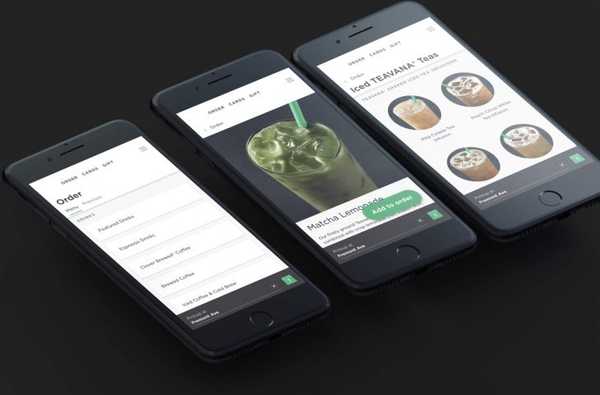ID-ul dvs. Apple este cheia tuturor serviciilor Apple. Îl folosești pe dispozitivul iOS și pe Mac. Vă conectați cu acesta la iCloud, FaceTime, Calendar, iTunes, Apple Store și multe altele. Deci, ce se întâmplă dacă o uitați sau parola pentru aceasta?
De fapt, puteți face multe lucruri, indiferent dacă dețineți un dispozitiv Apple sau multe altele. Iată ce să faceți dacă ați uitat ID-ul sau parola Apple.
Ați uitat ID-ul Apple?
Verificați dispozitivul iOS
ID-ul dvs. Apple este utilizat în diverse locuri de pe dispozitivul dvs. iOS pentru diferite aplicații. Deschideți iPhone, iPad sau iPod touch și îndreptați-vă către dvs. Setări.
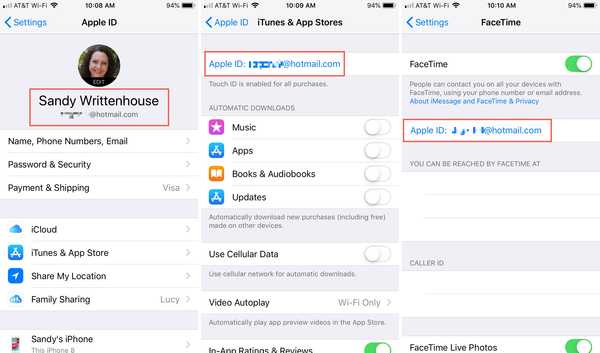
Setări principale: Deschis Setări, Atingeți Numele dumneavoastră în partea de sus, ID-ul Apple este în partea de sus a ecranului următor.
iTunes și App Store: Deschis Setări, Atingeți Numele dumneavoastră în partea de sus, atingeți iTunes și App Store, ID-ul dvs. Apple va fi afișat în partea de sus.
Mesaje: Deschis Setări, Atingeți Mesaje, Selectați Trimite primește, ID-ul dvs. Apple va fi afișat în partea de sus.
FaceTime: Deschis Setări, Atingeți FaceTime, ID-ul dvs. Apple va fi afișat în partea de sus.
Parole și conturi: Deschis Setări, Atingeți Parole și conturi, sub Conturi, vezi dacă ai un icloud cont și atingeți-l. ID-ul dvs. Apple va fi afișat în partea de sus.
Verificați Mac
La fel ca pe iOS, ID-ul dvs. Apple apare în multe locuri de pe Mac. Iată mai multe pe care le puteți verifica.
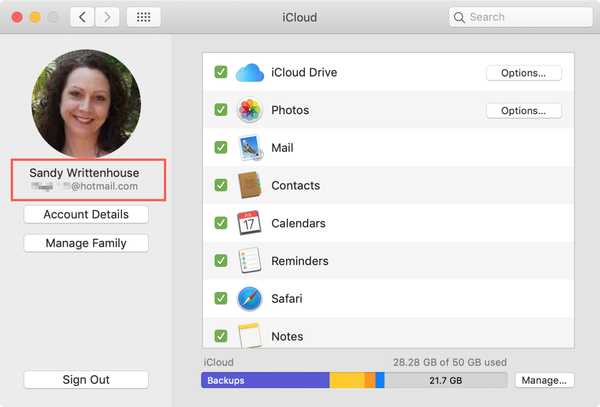
icloud: Apasă pe Pictograma Apple > Preferințe de sistem din bara de meniu, selectați icloud, ID-ul dvs. Apple va fi afișat în partea stângă.
Conturi Internet: Apasă pe Pictograma Apple > Preferințe de sistem din bara de meniu, din stânga, vedeți dacă aveți un icloud cont și faceți clic pe el. ID-ul dvs. Apple va fi afișat în partea dreaptă.
App Store sau aplicația Books: Deschideți fie Magazin de aplicații sau Cărți aplicație și faceți clic pe Magazin din bara de meniu. Dacă sunteți conectat, veți vedea ID-ul Apple (adresa de e-mail) de lângă Vizualizați contul meu. Dacă nu sunteți conectat, selectați Conectare și un pop-up ar trebui să fie afișat cu ID-ul Apple completat pentru a introduce parola.
Mesaje: Deschis Mesaje, clic Preferințe din bara de meniu, sub iMessage veți vedea ID-ul Apple în partea de sus.
FaceTime: Deschis FaceTime, clic Preferințe din bara de meniu, sub Setări veți vedea ID-ul Apple în partea de sus.
iTunes: Există câteva locuri din iTunes pe care le puteți căuta pe ID-ul dvs. Apple. Deschideți aplicația pe Mac și efectuați una dintre următoarele acțiuni.
- Clic iTunes > Preferințe din bara de meniu. Pe General fila, dacă iCloud Music Library este bifată, veți vedea ID-ul Apple lângă acesta.
- Clic Cont din bara de meniu. Dacă sunteți conectat la iTunes, veți vedea numele și ID-ul Apple (adresa de e-mail) în partea de sus.
- Clic Cont > Vizualizați contul meu. Un pop-up ar trebui să fie afișat cu ID-ul Apple populat pentru a introduce parola.
- Mergi la Bibliotecă > Cumparat și selectați un element. Clic Editați | × > Obtine informatii din bara de meniu. Selectează Fişier fila și veți vedea ID-ul Apple (adresa de e-mail) de lângă numele de mai jos Achiziționat de. Acest lucru va funcționa numai dacă nu ați schimbat ID-ul Apple de când ați achiziționat acel articol.
Verificați web-ul
Mergeți la oricare iCloud.com sau Cont Apple ID site-ul web. Dacă v-ați salvat informațiile de conectare, puteți începe să tastați în casetă pentru a le introduce. Trebuie doar prima literă.
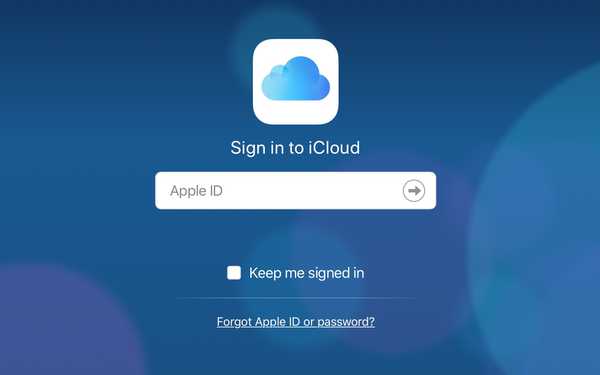
Dacă vă aflați pe iCloud.com, faceți clic pe numele dvs. din dreapta sus și selectați Setări iCloud. Veți vedea ID-ul Apple în partea de sus.
Odată intrat pe site-ul Contului ID Apple, veți vedea imediat ID-ul dvs. Apple.
Pe oricare dintre site-uri, dacă nu puteți intra cu un ID Apple salvat, faceți clic pe butonul Am uitat ID-ul sau parola Apple? legătură. Pe ecranul următor, puteți încerca să introduceți ceea ce credeți că poate fi ID-ul dvs. Apple. Puteți, de asemenea, faceți clic pe linkul către cauta-l caut-o dacă ai nevoie de mai mult ajutor.
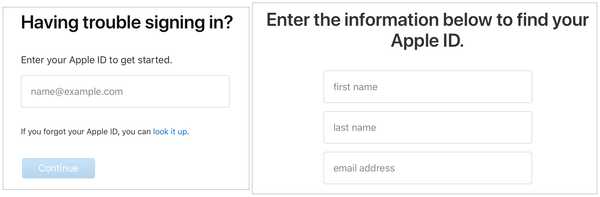
Ați uitat parola Apple ID?
Dacă ați uitat parola de ID Apple, atunci va trebui să o resetați. Iată diferitele modalități prin care poți face acest lucru.
Pe dispozitivul iOS cu autentificare cu doi factori
1) Deschis Setări.
2) Atingeți numele în partea de sus.
3) Selectați Parolă și securitate.
4) Atingeți Schimbați parola.
5) Dacă vi se solicită parola de pe dispozitiv, veți observa explicația că sunteți conectat la iCloud și, prin urmare, vă puteți schimba parola. Introduceți cod de acces a inainta, a merge mai departe.
6) Introduceți parola nouă, verificați-o și atingeți Schimbare.
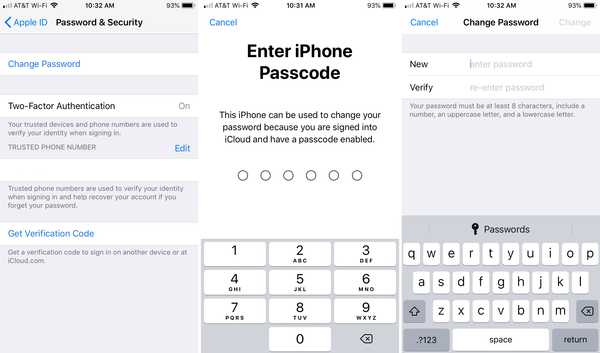
Pe Mac cu autentificare cu doi factori
1) Apasă pe Pictograma Apple > Preferințe de sistem din bara de meniu.
2) Selectați icloud.
3) Clic Detalii cont.
4) Dacă vi se solicită parola, selectați Am uitat ID-ul sau parola Apple și urmați instrucțiunile. Dacă nu, selectați Securitate și faceți clic pe Schimbați parola.
5) Vi se va solicita să introduceți parola sistemului dvs. Mac pentru a schimba parola de identificare Apple.
6) Introduceți parola nouă, verificați-o și faceți clic pe Schimbare.
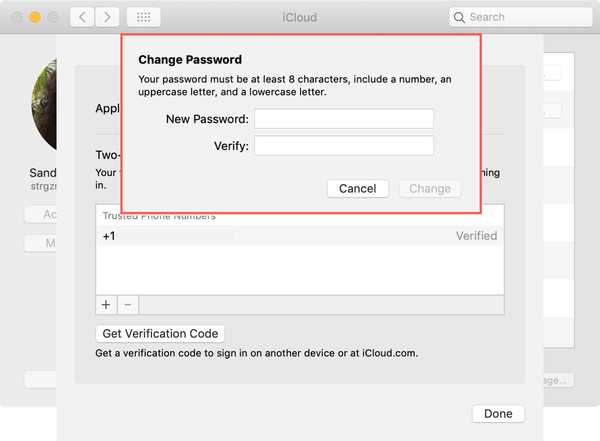
Pe un alt dispozitiv
Dacă puteți utiliza dispozitivul unui prieten sau membru al familiei, deschideți Găsește-mi iphone-ul și faceți următoarele.
1) Asigurați-vă că persoana este deconectată din aplicație și ID-ul Apple nu este populat. Dacă este, scoateți-l.
2) Atingeți Am uitat ID-ul sau parola Apple?.
3) Introduceți ID-ul Apple și urmați pașii pentru a vă restabili parola.
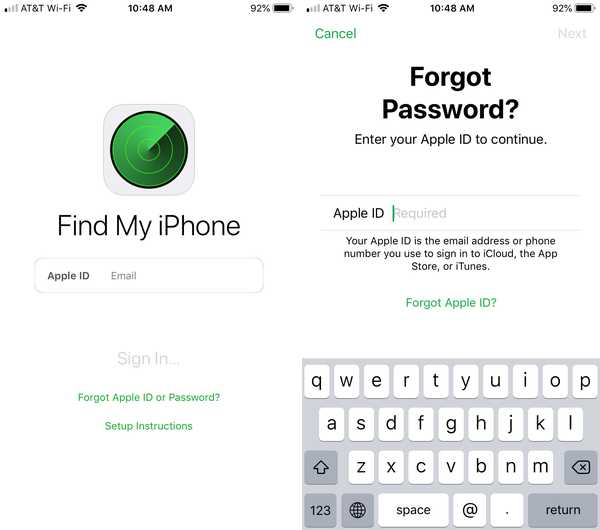
Pe internet
1) Du-te la Cont Apple ID site web și faceți clic pe Am uitat ID-ul sau parola Apple?.
2) Introduceți ID-ul Apple și faceți clic pe Continua.
3) Vi se va cere cum doriți să vă resetați parola, faceți alegerea și apoi urmați instrucțiunile pentru metoda selectată.
Dacă utilizați verificarea în doi pași, vi se va solicita să confirmați numărul dvs. de telefon și veți primi apoi un mesaj cu instrucțiuni pentru dispozitivele dvs..
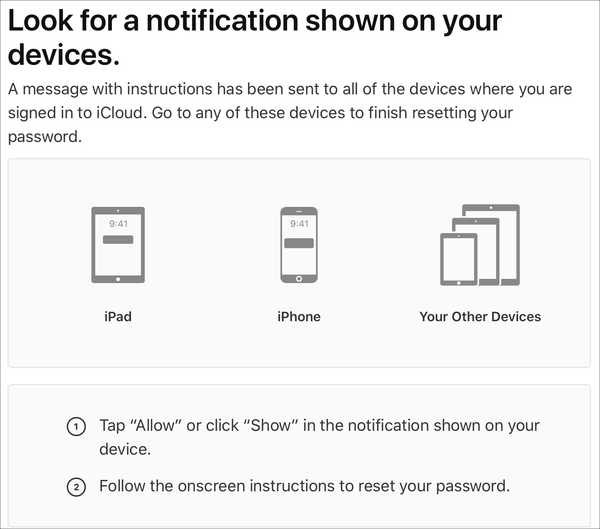
Înveliți-l
Dacă ați uitat ID-ul Apple sau parola care este însoțită de acesta, aveți multe modalități de a remedia problema. Vi s-a întâmplat asta în trecut? Ce metodă ați utilizat pentru a recupera ID-ul Apple sau pentru a vă reseta parola?